Улучшение опыта клиентов
После того, как Ваше приложение доступно на хранилище, используйте Подключение iTunes, чтобы понять и улучшить опыт Ваших клиентов с Вашим приложением. Например:
Просмотрите отчеты катастрофического отказа клиентов. Ничто, более вероятно, не вызовет ярость пользователей, чем иметь сбой приложения, таким образом, Вы захотите исправить базовые ошибки для катастрофического отказа как можно скорее.
Просмотрите обратную связь клиентов. Просто видеть обратную связь клиентов в Подключении iTunes. Займите время для оценки всей отрицательной обратной связи так, чтобы можно было предоставить пользователям улучшенный опыт приложения. Используйте позитивные отклики, чтобы помочь Вам улучшиться, как Вы представляете свое приложение на хранилище.
Игровой Центр монитора мошеннического действия. Если Вы замечаете, что проигрыватели в состоянии генерировать мошеннические очки, Вы хотите блокировать те проигрыватели для улучшения качества обслуживания клиентов для других.
Просматривание отчетов катастрофического отказа
Подключение iTunes собирает отчеты катастрофического отказа для самых частых катастрофических отказов, что Ваши клиенты встречаются в последний раз утвержденной версии приложения.
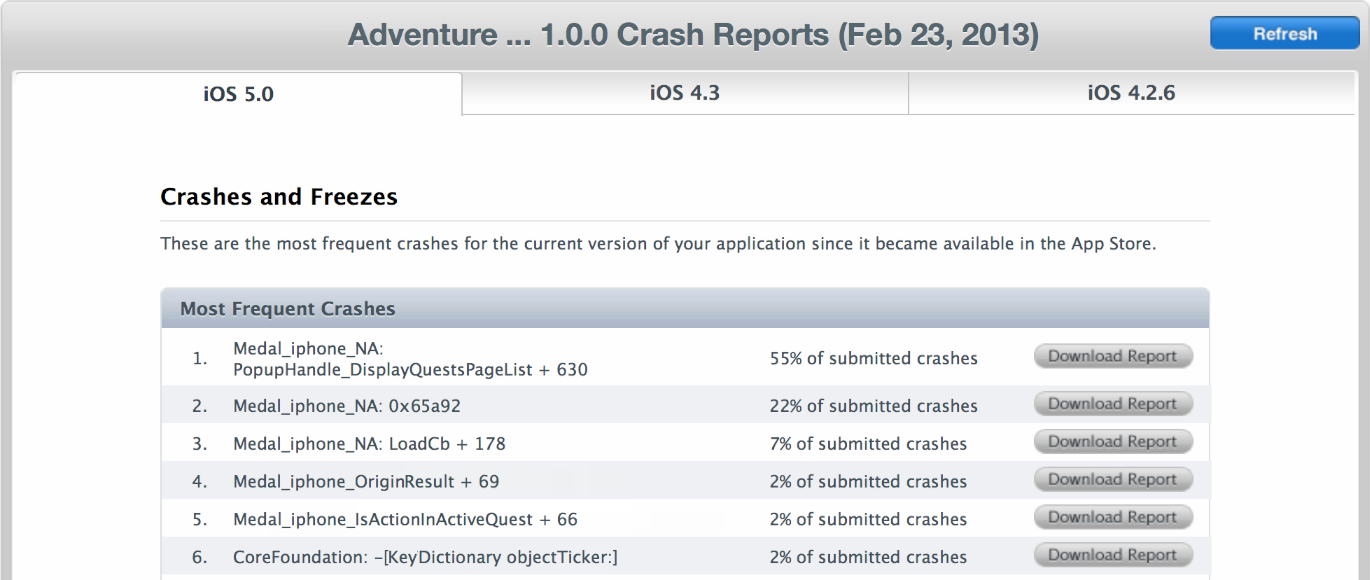
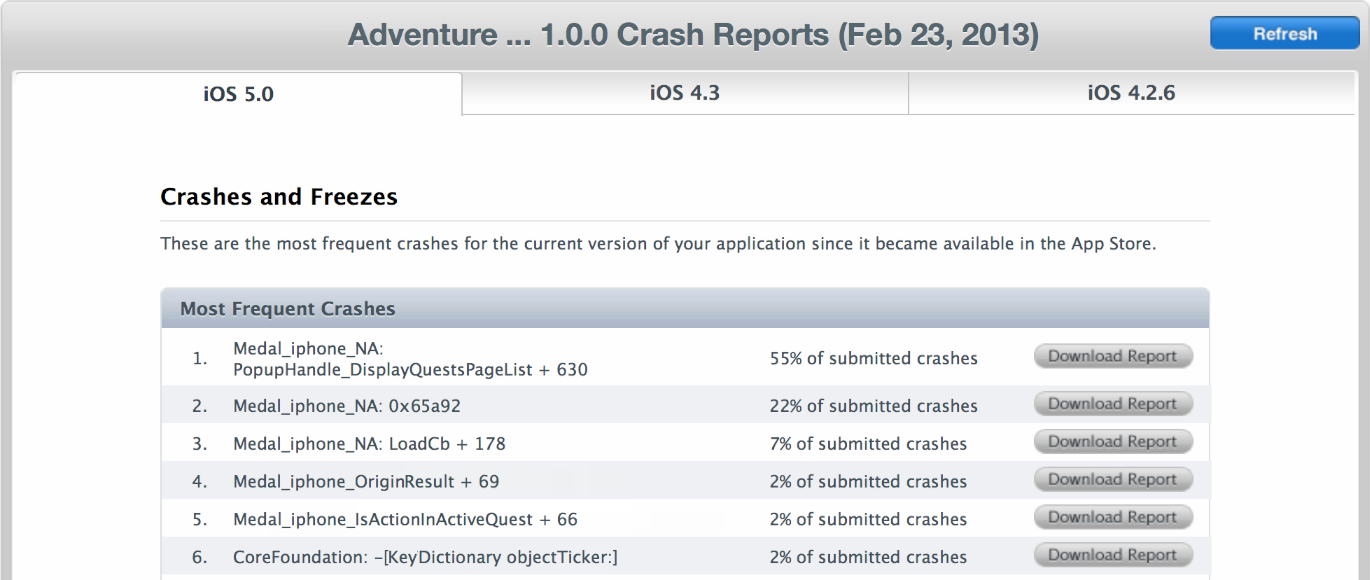
Отчеты катастрофического отказа доступны для приложений, которые были на хранилище в течение достаточно долгого промежутка времени для генерации крешлогов или если Apple получил значительную информацию о катастрофическом отказе от пользователей.
Откройте страницу App Details для приложения, как описано в Создании Записи Подключения iTunes для Приложения.
На Версиях прокрутите вниз к разделу Additional Information и нажмите Crash Reports.
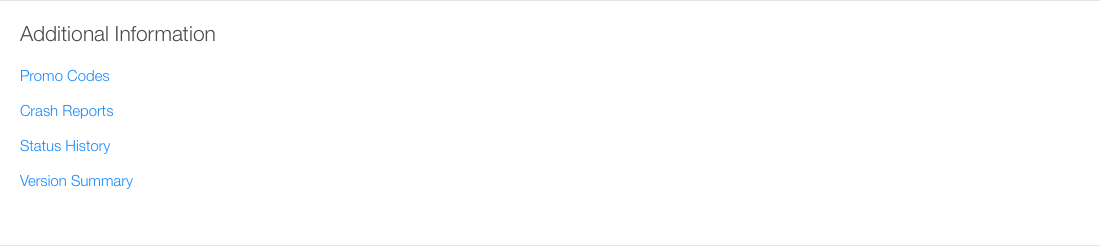
Ссылка доступна, только если Подключение iTunes имеет крешлоги в наличии для этой версии приложения.
Нажмите Download Report в строке типа катастрофического отказа, который Вы хотите загрузить.
Подключение iTunes загружает один или больше
.crashфайлы, которые могут быть проанализированы в XCode. См. “Анализирующие Доклады Катастрофического отказа” в Руководстве по Распределению приложений.
Вкладки на странице появляются для каждой версии ОС, на которой пользователи выполняют приложение и для которого существуют доступные отчеты катастрофического отказа. Можно также видеть вкладки для невыпущенных версий iOS или OS X по усмотрению Apple.
В каждой области накопились отчеты катастрофического отказа дисплеев Подключения iTunes с прошлого раза был обновлен список. Время начала набора выведено на экран в верхней части страницы. Прежде чем Вы обновите страницу, сохраните отчеты, Вам нужно.
Для очистки Отчетов Катастрофического отказа нажмите Refresh.
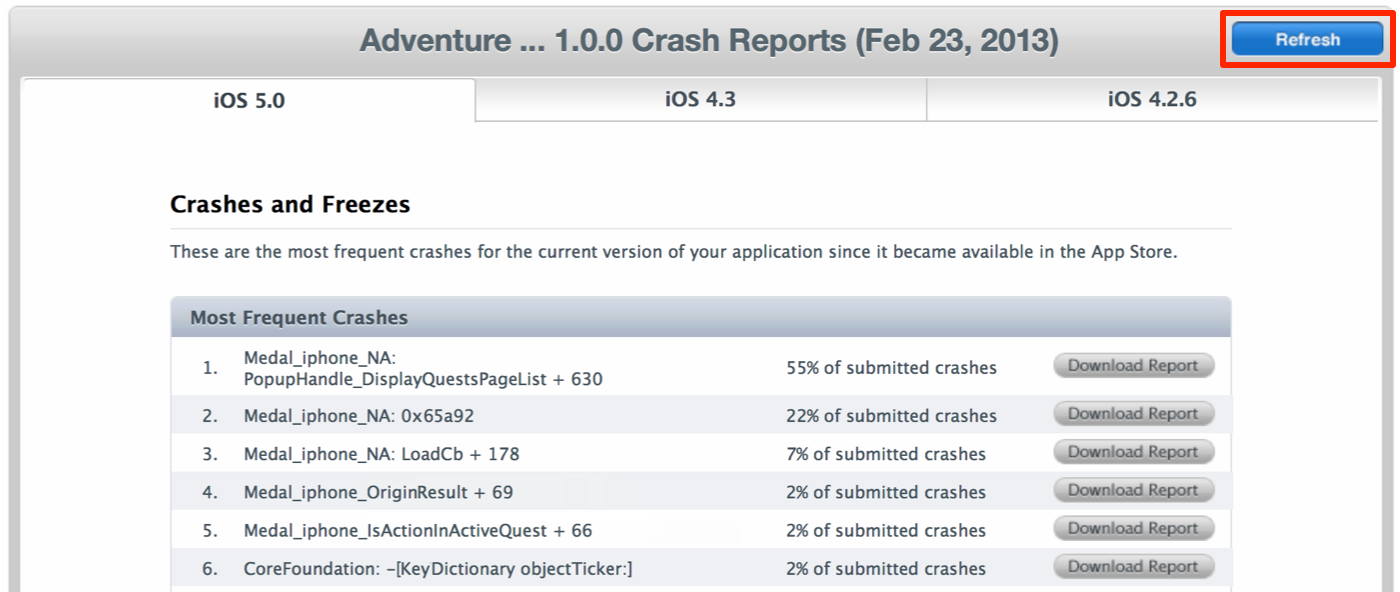
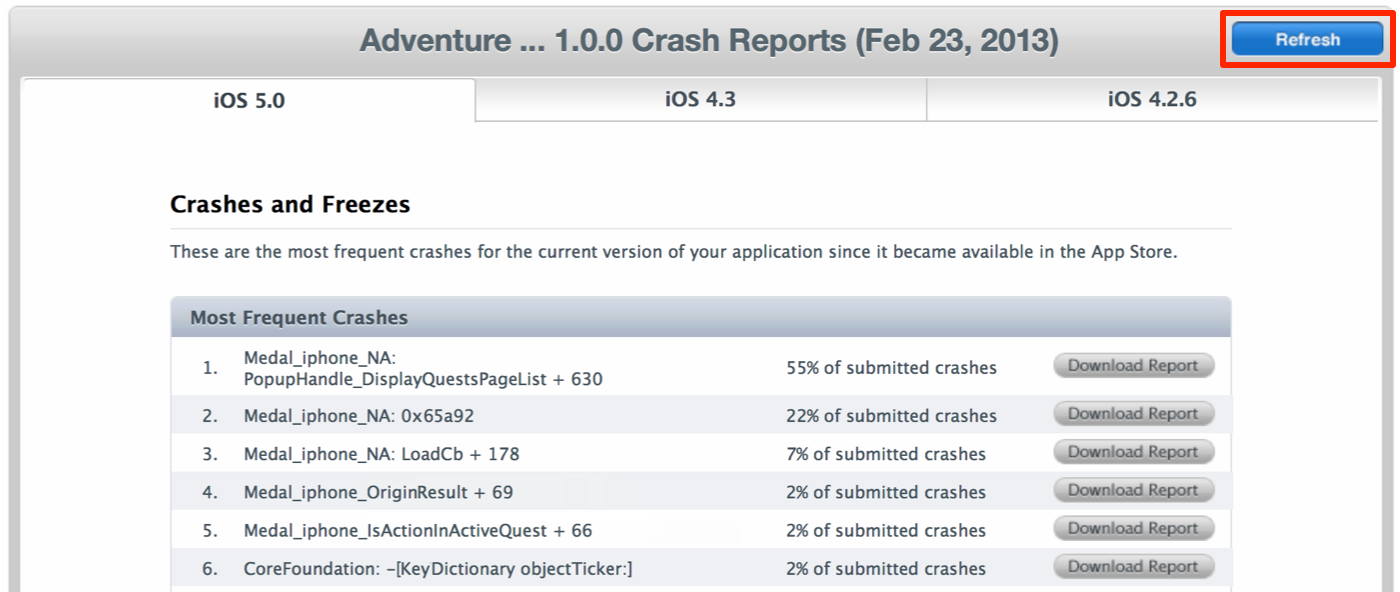
Просмотр отзывов покупателей
Отзывы покупателей также доступны в Подключении iTunes для Вас для просмотра новой обратной связи от пользователей. Отзывы доступны только для версии приложения, имеющего или когда-то имевшего состояние Ready for Sale.
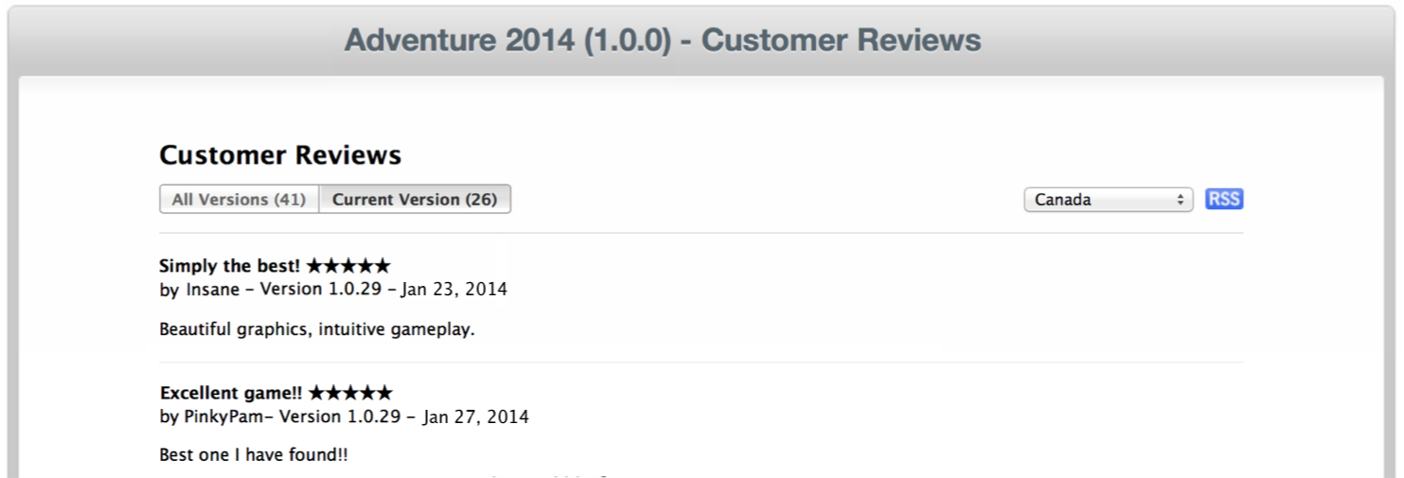
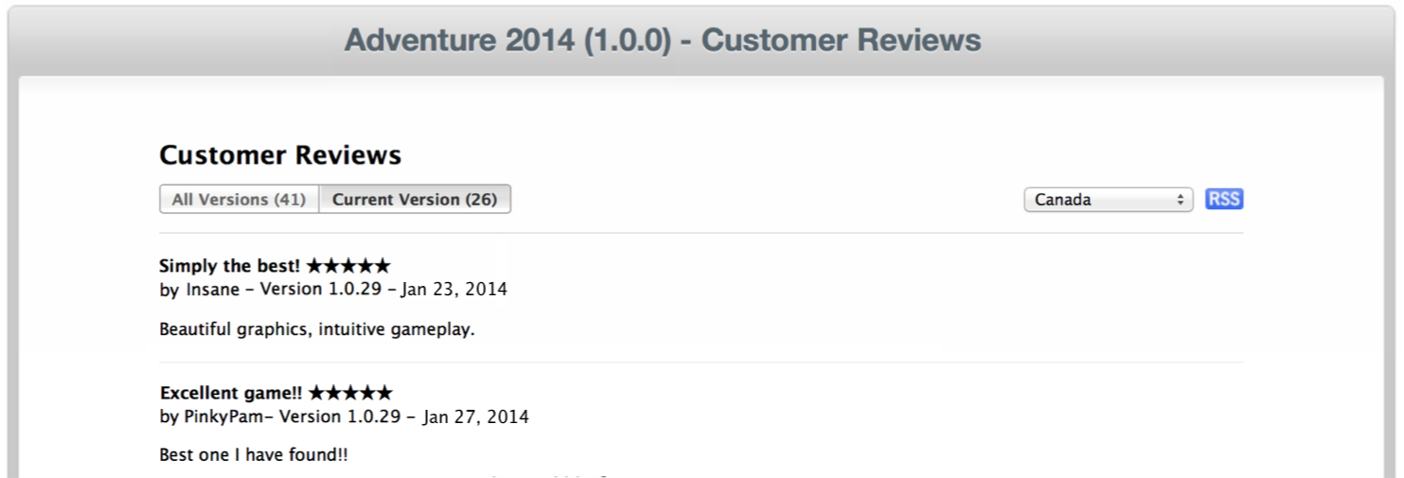
Откройте страницу App Details для приложения, как описано в Создании Записи Подключения iTunes для Приложения.
Нажмите Reviews.
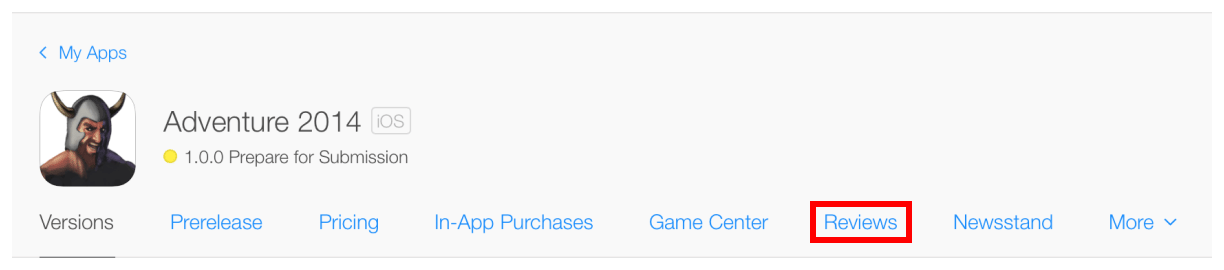
Управление игровыми очками списка лидеров центра
Подключение iTunes предоставляет Вам доступ к лучшим 100 очкам, отправленным на списки лидеров Вашего приложения. Если Вы решаете, что проигрыватели в состоянии генерировать мошеннические рекорды, можно удалить эти очки из списка лидеров или блокировать индивидуальных игроков от регистрации очков. Можно управлять активными списками лидеров следующим образом:
Просмотрите лучшие 100 музыки к данному списку лидеров или сгруппированному игровому списку лидеров.
Удалите счет из списка лидеров.
Восстановите счет к списку лидеров.
Блокируйте проигрыватель от регистрации очков к данному списку лидеров. Это действие удаляет все очки в списке лидеров для того проигрывателя.
Восстановите проигрыватель и новый счет проигрывателя, отправленный прежде чем быть блокированным.
Подключение iTunes поддерживает 30 дней удаленных очков и блокированные проигрыватели; можно восстановить очки или проигрыватели из этих списков.
Просмотр очков списка лидеров
Если существуют живые списки лидеров для приложения, можно получить доступ к очкам списка лидеров от страницы Game Center приложения.
Откройте страницу App Details для своего приложения, как описано в Создании Записи Подключения iTunes для Приложения.
Нажмите Game Center.
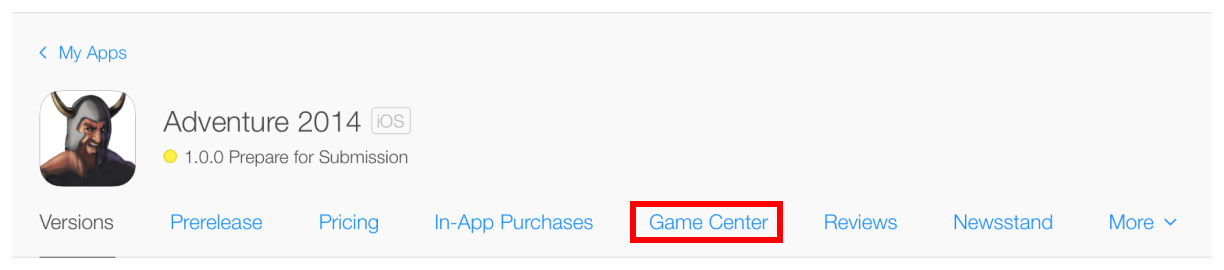
В разделе Leaderboards нажмите Manage Scores и Players.
Если Ваше приложение не имеет никаких живых списков лидеров, кнопка не появляется.
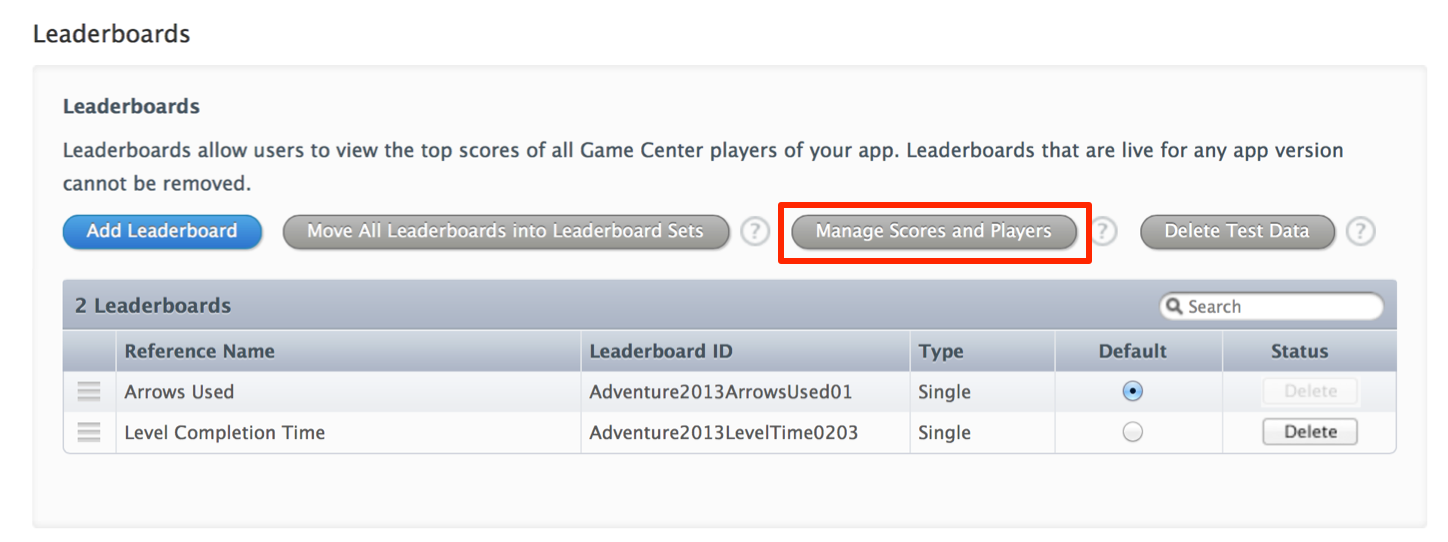
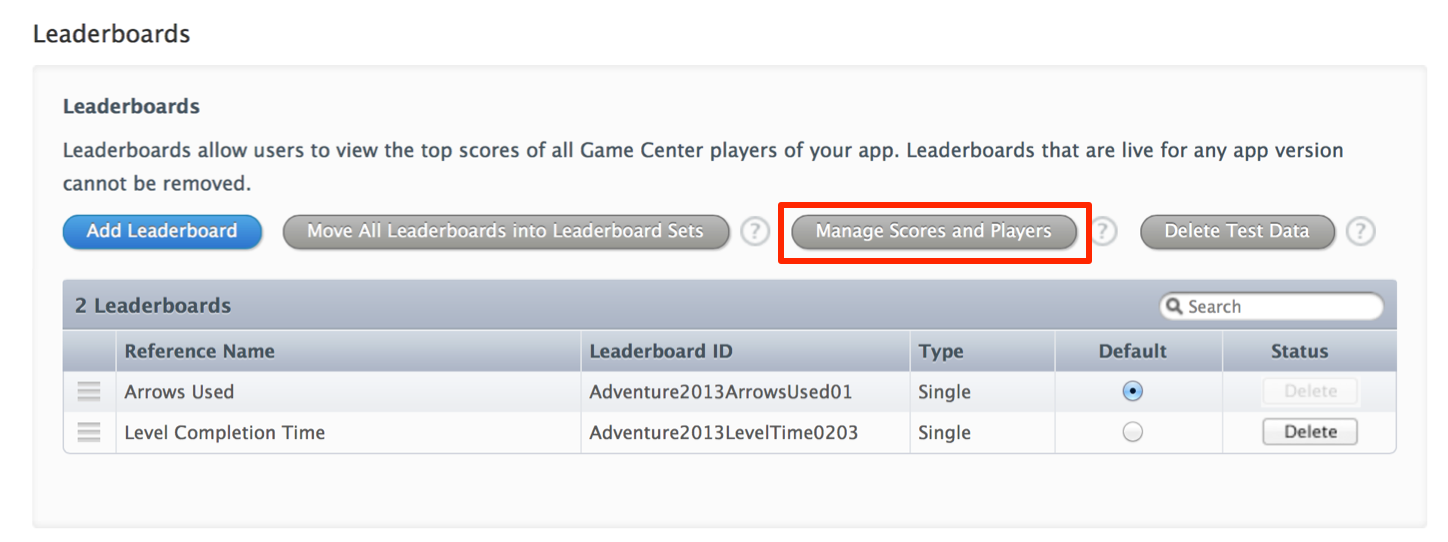
Найдите список лидеров, который Вы хотите изменить.
Если поддержки приложений больше чем десять списков лидеров, щелкните по номерам страниц или Затем вывести на экран дополнительные списки лидеров. Используйте Поиск для нахождения списка лидеров Ссылочным Именем или Списка лидеров ID.
В крайнем правом столбце для списка лидеров нажмите Manage.
Страница Manage High Scores для того списка лидеров появляется.
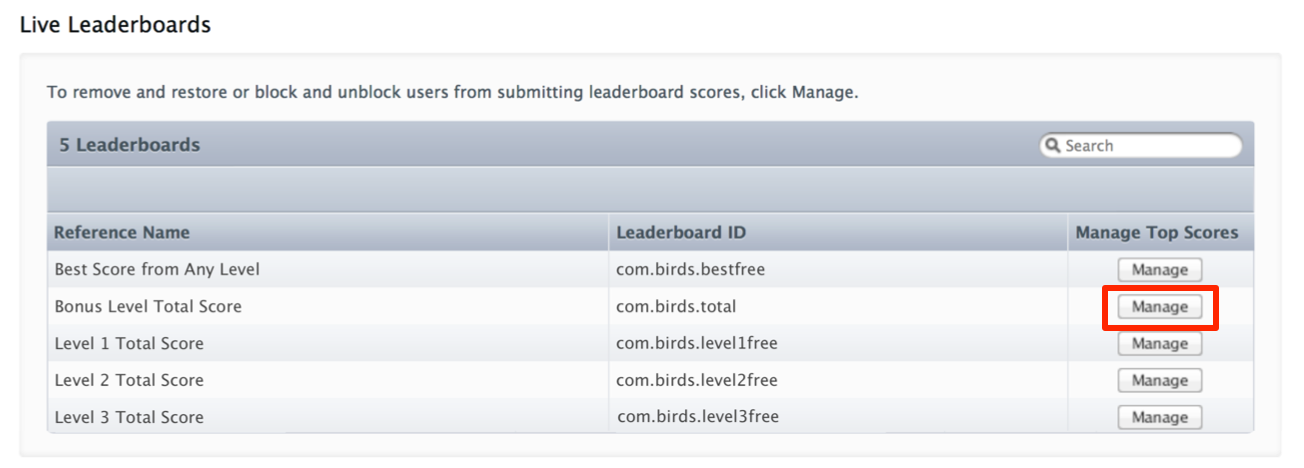
Удаление и восстановление очков
При удалении счета из списка лидеров запись (т.е. псевдоним проигрывателя и счет) удалена из списка лидеров.
Откройте страницу Manage High Scores для списка лидеров, который Вы хотите изменить, как описано в очках списка лидеров представления To.
В списке Лучших 100 Очков найдите счет, который Вы хотите удалить.
Вы, возможно, должны были бы просмотреть список путем прокрутки для нахождения счета.
Нажмите Remove рядом со счетом.
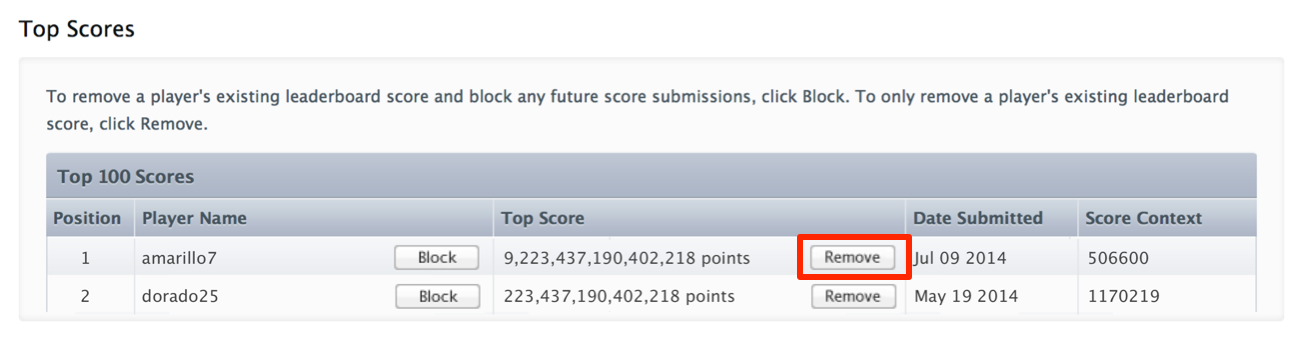
Нажмите Delete для подтверждения.
После удаления счета запись появляется в Удаленных Очках (Продержитесь 30 Дней), список. Удаленные очки могут занять до 20 минут, чтобы исчезнуть из их Игровых списков лидеров Центра или появиться в Удаленном списке Очков в Подключении iTunes.
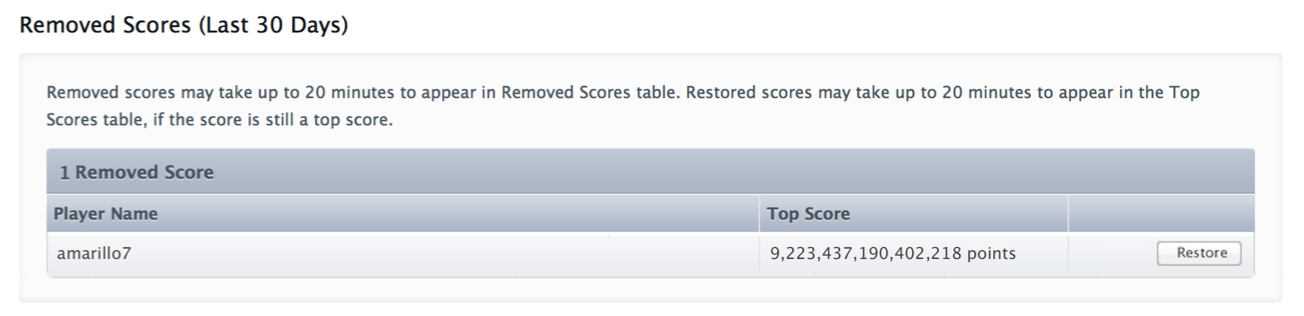
Можно восстановить счет к списку лидеров в течение 30 дней после удаляемого счета. Когда Вы восстанавливаете счет, и счет находится все еще в лучших 100 для того списка лидеров, запись заменяется в списке лидеров, включая псевдоним проигрывателя и счет. Восстановленные очки могут занять до 20 минут, чтобы появиться в их Игровых списках лидеров Центра или появиться в Лучших 100 списках Очков в Подключении iTunes.
Откройте страницу Manage High Scores для списка лидеров, который Вы хотите изменить, как описано в очках списка лидеров представления To.
В списке Удаленных Очков найдите счет, который Вы хотите восстановить.
Только очки, удаленные за предыдущие 30 дней, доступны восстановлению.
Нажмите Restore рядом со счетом.
Нажмите Restore для подтверждения.
Блокирование и восстановление проигрывателей
При блокировании проигрывателя из списка лидеров Подключение iTunes вызывает следующие вещи произойти:
Записи счета проигрывателя — псевдоним проигрывателя и сам счет — удалены из списка лидеров.
Записи счета проигрывателя удалены из игровых списков лидеров группы, включающих этот список лидеров.
Никакие новые очки от этого проигрывателя не отправляются на список лидеров или на игровые списки лидеров группы, включающие этот список лидеров.
Ранее удаленная музыка к этому проигрывателю из любого списка лидеров удалена из списка удаленных очков: Вы не можете восстановить счет от блокированного проигрывателя.
Может потребоваться до 24 часов для всех очков блокированного проигрывателя для уменьшения всех списков лидеров.
Откройте страницу Manage High Scores для списка лидеров, который Вы хотите изменить, как описано в очках списка лидеров представления To.
В списке Лучших 100 Очков найдите счет к проигрывателю, который Вы хотите блокировать.
Это не имеет значения, какие из очков отправили для проигрывателя, который Вы находите: после блокирования проигрывателя все очки того проигрывателя удалены из списка.
Нажмите Block рядом с именем проигрывателя.
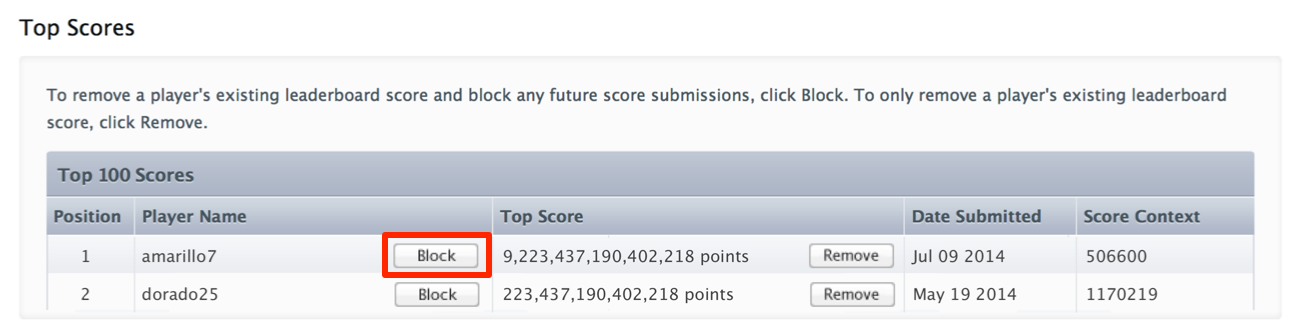
Нажмите Block для подтверждения.
После блокирования проигрывателя псевдоним проигрывателя появляется в списке блокированных проигрывателей на странице Manage Scores и Players приложения.
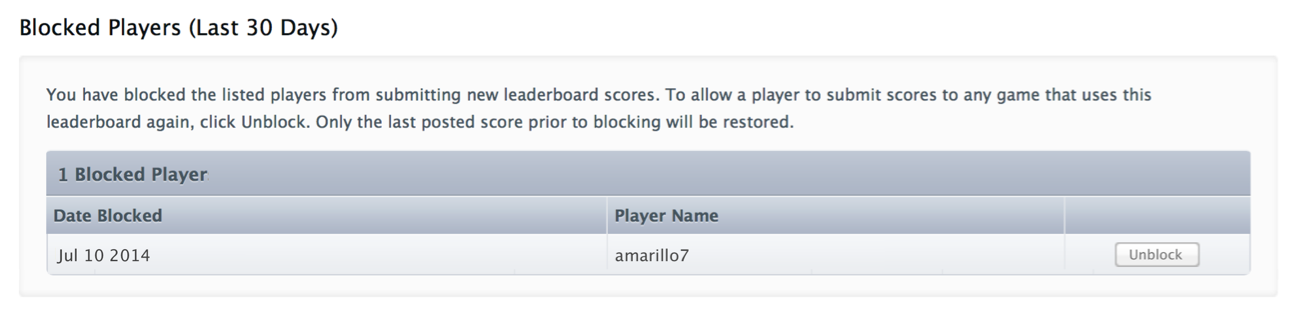
Можно восстановить проигрыватель в течение 30 дней после блокирования проигрывателя. При восстановлении блокированного проигрывателя к списку лидеров новые очки проигрывателя отправляются на список лидеров, и последний отправленный счет проигрывателя прежде чем быть блокированным восстанавливается списку лидеров.
Откройте страницу App Details для приложения, как описано в Создании Записи Подключения iTunes для Приложения.
Щелкните по вкладке Game Center.
В разделе Leaderboards нажмите Manage Scores и Players.
В списке блокированных проигрывателей найдите проигрыватель, который Вы хотите восстановить.
Только проигрыватели, блокированные за предыдущие 30 дней, доступны восстановлению.
Нажмите Restore рядом с именем проигрывателя.
Нажмите Restore для подтверждения.
